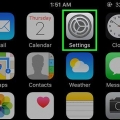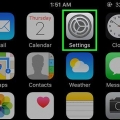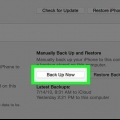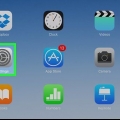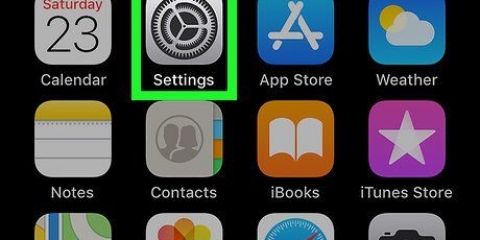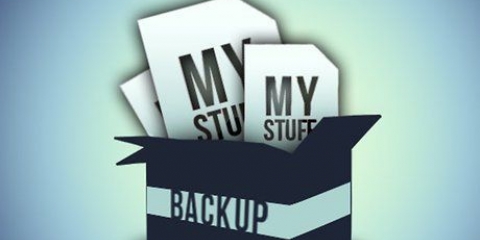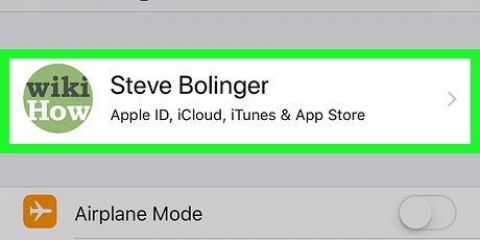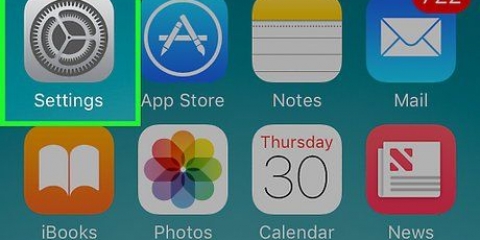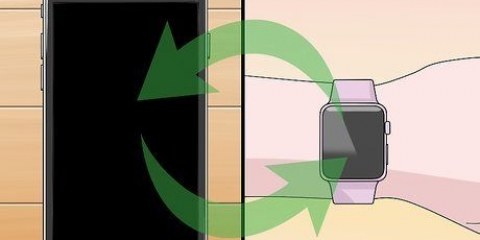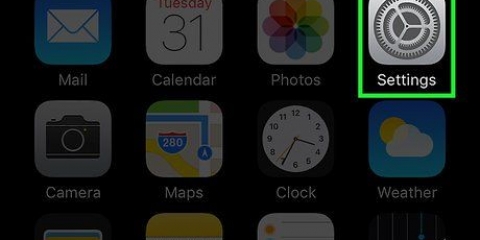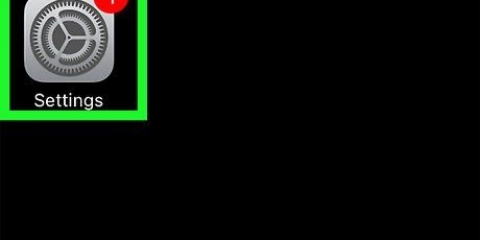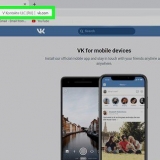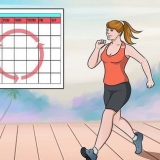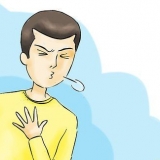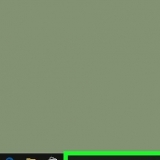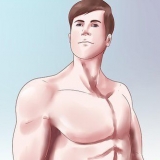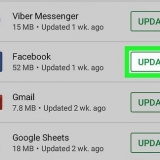Tik Meld aan by jou iPhone as jy nie reeds aangemeld is nie, voer dan jou Apple ID en wagwoord in. Tik dan `Teken aan`. As jy `n ouer weergawe van iOS het, is hierdie stap dalk nie nodig nie.



Rugsteun 'n iphone met icloud
In hierdie artikel sal ons jou wys hoe om die data op jou iPhone, soos foto`s en notas, te rugsteun na iCloud, Apple se wolkberging.
Trappe
Deel 1 van 2: Koppel aan Wi-Fi

1. Maak jou iPhone se instellings oop. Jy kan die Instellings-toepassing herken aan `n beeld van ratte (⚙️), jy sal dit op jou tuisskerm vind.

2. Tik Wi-Fi. Dit is boaan die Instellings-kieslys.
Om `n rugsteun te maak, benodig jy `n werkende WiFi-verbinding.

3. Skuif `Wi-Fi` na die aan-posisie. Die knoppie sal nou groen word.

4. Tik op `n Wi-Fi-netwerk. Kies `n netwerk uit die lys wat onder die "Kies `n netwerk"-afdeling verskyn.
Voer `n wagwoord in indien gevra word.
Deel 2 van 2: Stel rugsteun op

1. Maak Instellings oop. Tik "Instellings" in die boonste linkerhoek van die skerm om terug te keer na die hoof Instellings-kieslys, as jy nog op die Wi-Fi-instellingsskerm was. Andersins kan jy die Instellings-toepassing weer oopmaak soos in die vorige afdeling.

2. Tik jou Apple ID. Dit is die afdeling aan die bokant van die skerm waar jy jou naam en jou foto sal vind, as jy een bygevoeg het.

3. Tik op iCloud. Dit is in die tweede afdeling van die spyskaart.

4. Kies die iCloud-data wat jy wil rugsteun. Skuif die knoppies langs die programme wat jy wil rugsteun na die aan-posisie (die knoppie sal dan groen word). Van nou af sal data van hierdie toepassings gestoor word wanneer jy jou foon met iCloud rugsteun.
Die data van toepassings wat nie aan is nie (die knoppie is dan wit) sal nie gestoor word wanneer `n rugsteun gemaak word nie.

5. Rollees af en tik iCloud Backup. Dit is onderaan die tweede afdeling.

6. Skuif `iCloud Backup` na die aan-posisie. Van nou af sal jou iCloud jou iPhone rugsteun solank dit aan `n adapter en `n Wi-Fi-netwerk gekoppel is.
Jy kan die rugsteun dadelik begin deur "Back Up Now" onderaan die kieslys te tik.
Artikels oor die onderwerp "Rugsteun 'n iphone met icloud"
Оцените, пожалуйста статью
Soortgelyk
Gewilde